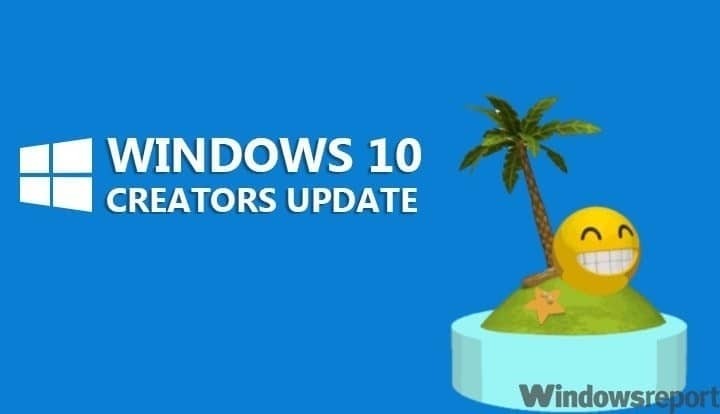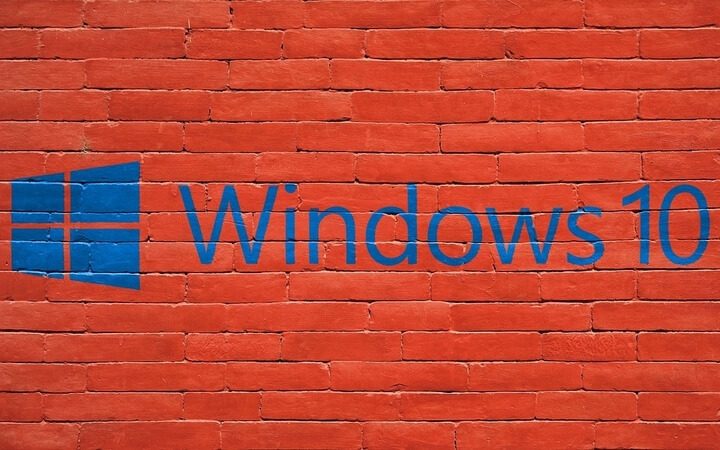
Αυτό το λογισμικό θα επιδιορθώσει κοινά σφάλματα υπολογιστή, θα σας προστατεύσει από την απώλεια αρχείων, κακόβουλο λογισμικό, αστοχία υλικού και θα βελτιστοποιήσετε τον υπολογιστή σας για μέγιστη απόδοση. Διορθώστε τα προβλήματα του υπολογιστή και αφαιρέστε τους ιούς τώρα σε 3 εύκολα βήματα:
- Κατεβάστε το εργαλείο επισκευής Restoro PC που συνοδεύεται από κατοχυρωμένες τεχνολογίες (διαθέσιμο δίπλωμα ευρεσιτεχνίας εδώ).
- Κάντε κλικ Εναρξη σάρωσης για να βρείτε ζητήματα των Windows που θα μπορούσαν να προκαλέσουν προβλήματα στον υπολογιστή.
- Κάντε κλικ Φτιάξ'τα όλα για να διορθώσετε ζητήματα που επηρεάζουν την ασφάλεια και την απόδοση του υπολογιστή σας
- Το Restoro κατεβάστηκε από 0 αναγνώστες αυτόν τον μήνα.
Πώς μπορώ να επανεγκαταστήσω τα Windows 10 στον φορητό ή τον υπολογιστή μου;
- Απεγκαταστήστε την προηγούμενη έκδοση λειτουργικού συστήματος
- Εγκαταστήστε τα Windows 10
- Πιθανά προβλήματα εγκατάστασης των Windows 10 και οι επιδιορθώσεις τους
Εάν θέλετε να μάθετε πώς να επανεγκαταστήσετε Windows 10 Τεχνική προεπισκόπηση στο λειτουργικό σας σύστημα, τότε πρέπει μόνο να ακολουθήσετε τις οδηγίες που αναγράφονται παρακάτω και θα ολοκληρωθεί σε λίγα λεπτά του χρόνου σας.
Ο λόγος για τον οποίο θέλετε να επανεγκαταστήσετε μπορεί να είναι αρκετοί, αλλά οι περισσότεροι χρήστες συνήθως αντιμετωπίζουν μητρώο σφάλματα στη χρήση του λειτουργικού συστήματος και ο μόνος τρόπος για να το επιδιορθώσετε πλήρως είναι η επανεγκατάσταση ο λειτουργικό σύστημα.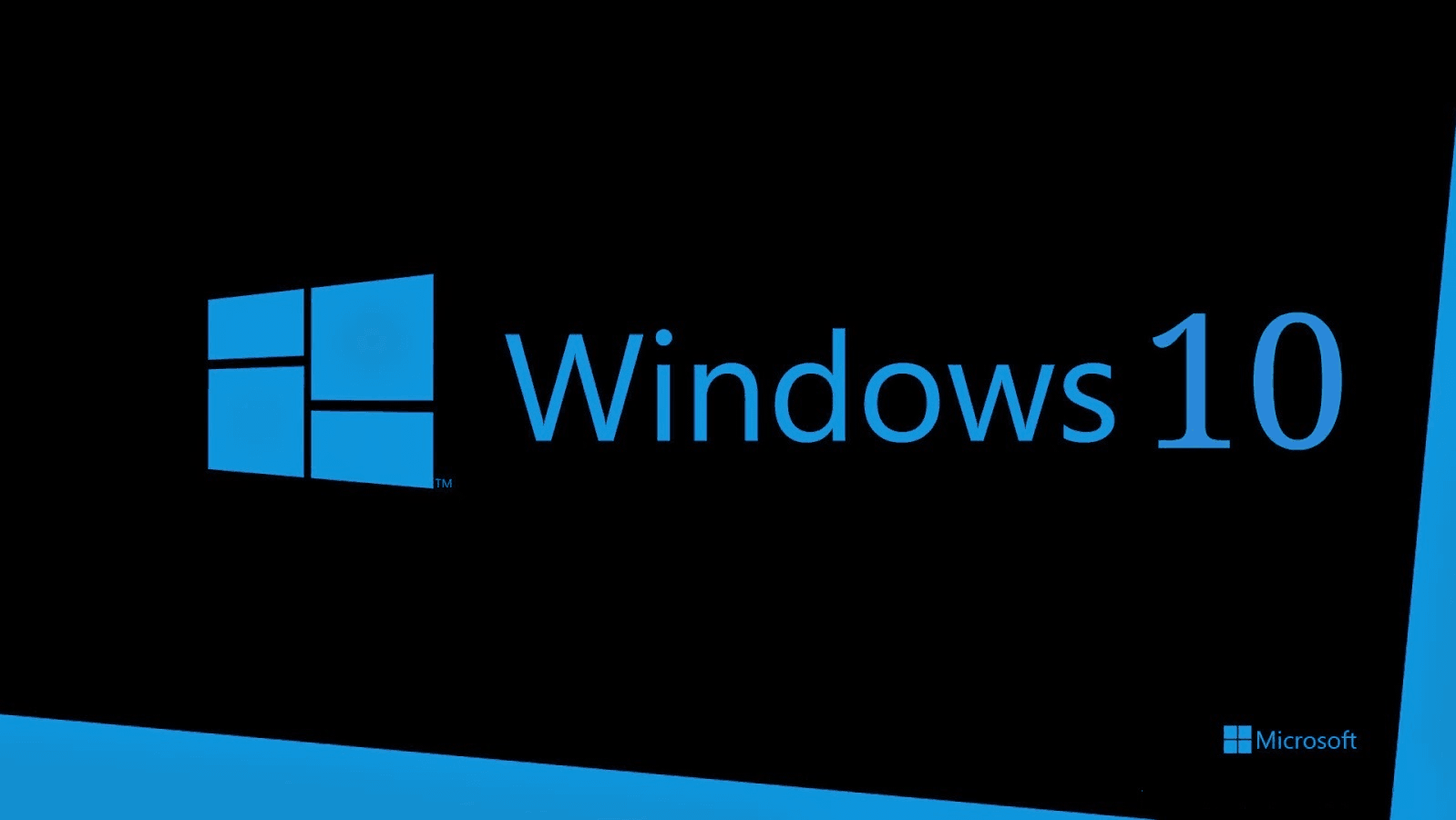
Το να κάνετε τα παρακάτω βήματα είναι τόσο εύκολο όσο μπορείτε, αλλά θα πρέπει να τα ακολουθήσετε στην επιστολή και να είστε βέβαιος να μην παραλείψετε κανένα από αυτά, καθώς μπορεί να σας πάρει λίγο περισσότερο χρόνο να τα επαναλάβετε ξανά.
Για να κάνετε αυτό το σεμινάριο, χρειάζεστε μόνο το αρχείο ISO τεχνικής προεπισκόπησης των Windows 10 και ένα USB stick 8 GB, αλλά είμαι βέβαιος ότι το έχετε εάν το εγκαταστήσατε πριν στο λειτουργικό σας σύστημα.
Αντιμετωπίζοντας Δεν είναι δυνατή η εγκατάσταση των Windows 10 στο δίσκο λάθος? Ελέγξτε αυτόν τον λεπτομερή οδηγό για να επιλύσετε το πρόβλημα σε χρόνο μηδέν!
Πώς να επανεγκαταστήσετε τα Windows 10 τόνων σε υπολογιστή ή φορητό υπολογιστή;
Πρώτα απ 'όλα, θα απεγκαταστήσουμε το λειτουργικό σύστημα:
- Ξεκινήστε τη συσκευή στην πιο πρόσφατη έκδοση τεχνικής προεπισκόπησης των Windows 10.
- Θα μεταβείτε σε ένα παράθυρο "Επιλογή λειτουργικού συστήματος".
- Κάντε αριστερό κλικ ή πατήστε στη λειτουργία "Ανατροπή των Windows" που εμφανίζεται στο παράθυρο που αναφέρεται παραπάνω.
- Τώρα, αφού επιλέξατε τη δυνατότητα επαναφοράς των Windows, θα σας μεταφέρει σε ένα μαύρο παράθυρο που λέει "Επαναφορά της προηγούμενης έκδοσης των Windows".
Σημείωση: Αυτή η διαδικασία θα διαρκέσει μόνο λίγα λεπτά και αφού ολοκληρωθεί θα λάβετε ξανά την προηγούμενη έκδοση των Windows που χρησιμοποιήσατε.
Σημείωση 2: Εάν χρησιμοποιείτε μια εικονική εφαρμογή για να εκτελέσετε την τεχνική προεπισκόπηση των Windows 10, δεν θα πρέπει να επηρεαστεί την άλλη έκδοση των Windows που χρησιμοποιείτε, αλλά τα βήματα είναι τα ίδια εάν θέλετε να την απεγκαταστήσετε εκεί.
Τώρα θα εγκαταστήσουμε την τεχνική προεπισκόπηση των Windows 10:
- Κάντε αριστερό κλικ ή πατήστε στον παρακάτω σύνδεσμο για να ξεκινήσετε με το πρόγραμμα Windows Insider.
- Κάντε αριστερό κλικ εδώ για λήψη του Windows 10 Technical Preview ISO
- Τώρα στον ιστότοπο, στον οποίο έχετε πρόσβαση παραπάνω, θα πρέπει να κάνετε αριστερό κλικ ή να πατήσετε το κουμπί "Έναρξη" και να ακολουθήσετε τις οδηγίες για να κάνετε λήψη του Windows 10 Technical Preview ISO
- Τώρα, αφού ολοκληρώσετε τη λήψη της έκδοσης ISO των Windows, θα χρειαστεί να δημιουργήσετε ένα bootable USB με αυτό.
- Τοποθετήστε το USB stick μέσα στη συσκευή Windows.
Σημείωση: Το USB stick θα πρέπει να έχει τουλάχιστον 8 GB μνήμης. - Μεταβείτε στην τοποθεσία όπου βρίσκεται το USB stick και κάντε δεξί κλικ ή κρατήστε πατημένο το.
- Από το μενού που εμφανίζεται θα χρειαστεί να κάνετε αριστερό κλικ ή να πατήσετε στη λειτουργία "Μορφοποίηση ...".
- Στο θέμα «Σύστημα αρχείων» επιλέξτε από το αναπτυσσόμενο μενού τη δυνατότητα «NTFS».
- Επιλέξτε το πλαίσιο δίπλα στο "Γρήγορη μορφή".
- Κάντε αριστερό κλικ ή πατήστε στο κουμπί "Έναρξη" για να συνεχίσετε τη μορφοποίηση.
- Τώρα θα σας ζητηθεί ένα μήνυμα που θα λέει ότι θα διαμορφώσει το USB stick και θα χρειαστεί να κάνετε αριστερό κλικ ή να πατήσετε το κουμπί "OK".
- Μεταβείτε στο κατάστημα των Windows και κατεβάστε την εφαρμογή: "Windows 7 USB / DVD DOWNLOAD TOOL" και μην ανησυχείτε, επειδή αυτή είναι μια δωρεάν εφαρμογή.
- Αφού πραγματοποιήσετε λήψη και εγκατάσταση της εφαρμογής "Windows 7 USB / DVD DOWNLOAD TOOL", θα πρέπει να την ανοίξετε εκτελώντας το εκτελέσιμο αρχείο.
- Τώρα στην πρώτη οθόνη της παραπάνω εφαρμογής πρέπει να κάνετε αριστερό κλικ ή να πατήσετε το κουμπί «Αναζήτηση».
- Τώρα περιηγηθείτε στην τοποθεσία όπου κατεβάσατε το αρχείο ISO 10 Technical Preview ISO και επιλέξτε το.
- Αφού επιλέξετε το αρχείο ISO, πρέπει να κάνετε αριστερό κλικ ή να πατήσετε το κουμπί «Επόμενο» για να συνεχίσετε.
- Στη συνέχεια, θα μεταβείτε σε μια οθόνη "Επιλογή τύπου μέσου" και θα πρέπει να κάνετε αριστερό κλικ ή να πατήσετε το κουμπί "Συσκευή USB".
- Η επόμενη οθόνη θα σας πει να επιλέξετε τη συσκευή USB που διαμορφώσατε νωρίτερα από το αναπτυσσόμενο μενού.
- Αφού το επιλέξετε, κάντε αριστερό κλικ ή πατήστε το κουμπί "Έναρξη αντιγραφής".
- Περιμένετε μερικά λεπτά για να ολοκληρωθεί η διαδικασία.
- Αφού ολοκληρωθεί η διαδικασία, θα πρέπει να έχετε έτοιμο το USB stick για εκκίνηση.
- Τώρα με το USB stick συνδεδεμένο θα πρέπει να επανεκκινήσετε το λειτουργικό σας σύστημα.
- Μετά την εκκίνηση της συσκευής, θα σας μεταφέρει αυτόματα σε ένα παράθυρο "Ρύθμιση των Windows".
- Κάντε αριστερό κλικ ή πατήστε το κουμπί "Επόμενο" για να συνεχίσετε.
- Στην επόμενη οθόνη, κάντε αριστερό κλικ ή πατήστε στο κουμπί "Εγκατάσταση τώρα" που βρίσκεται στο κέντρο της οθόνης.
- Στο "Ποιος τύπος εγκατάστασης θέλετε;" αριστερό κλικ στην οθόνη ή πατήστε στο «Προσαρμοσμένο: Εγκατάσταση μόνο Windows (Advanced)»
- Τώρα στο "Πού θέλετε να εγκαταστήσετε τα Windows;" στην οθόνη, μπορείτε να επιλέξετε τον ίδιο κατάλογο που χρησιμοποιήσατε προηγουμένως ή να δημιουργήσετε ένα ξεχωριστό διαμέρισμα μόνο για αυτά τα Windows.
- Κάντε αριστερό κλικ ή πατήστε στο κουμπί "Επόμενο" για να συνεχίσετε την εγκατάσταση.
Σημείωση: Η διαδικασία θα διαρκέσει έως και μισή ώρα ανάλογα με τη συσκευή που διαθέτετε. - Η συσκευή σας θα επανεκκινήσει μετά την ολοκλήρωση της διαδικασίας εγκατάστασης.
- Θα πρέπει τώρα να έχετε την οθόνη "Ρυθμίσεις" μπροστά σας.
- Κάντε αριστερό κλικ ή πατήστε στο κουμπί "Χρήση γρήγορων ρυθμίσεων" που βρίσκεται στην κάτω πλευρά του παραθύρου.
- Μετά την παραπάνω διαδικασία θα μεταβείτε στην οθόνη "Σύνδεση στον λογαριασμό σας Microsoft" στην οποία θα χρειαστεί να γράψετε τις πληροφορίες της Microsoft.
- Κάντε αριστερό κλικ ή πατήστε στο κουμπί "Επόμενο" αφού τελειώσετε σε αυτό το παράθυρο.
- Στη συνέχεια, θα φτάσετε στο "Πώς πρέπει να ρυθμίσουμε τον υπολογιστή σας;" παράθυρο.
- Κάντε αριστερό κλικ ή πατήστε για να επιλέξετε την επιλογή "Ρύθμιση αυτού ως νέου υπολογιστή".
- Η επόμενη οθόνη θα είναι "OneDrive είναι το cloud storage μας" στην οποία πρέπει να κάνετε αριστερό κλικ ή να πατήσετε το κουμπί "Next".
- Περιμένετε μερικά λεπτά ακόμη για να εγκατασταθούν σωστά οι εφαρμογές σας.
- Και voila, βρίσκεστε ξανά στην τεχνική προεπισκόπηση των Windows 10.
Ποια είναι η τελευταία έκδοση των Windows 10; Μάθετε από το συνεχώς ενημερωμένο άρθρο μας!
Πιθανά προβλήματα εγκατάστασης των Windows 10
Εκτελέστε μια σάρωση συστήματος για να ανακαλύψετε πιθανά σφάλματα

Κατεβάστε το Restoro
Εργαλείο επισκευής υπολογιστή

Κάντε κλικ Εναρξη σάρωσης για να βρείτε ζητήματα Windows.

Κάντε κλικ Φτιάξ'τα όλα για την επίλυση προβλημάτων με τις κατοχυρωμένες τεχνολογίες.
Εκτελέστε σάρωση υπολογιστή με Restoro Repair Tool για να βρείτε σφάλματα που προκαλούν προβλήματα ασφαλείας και επιβράδυνση. Αφού ολοκληρωθεί η σάρωση, η διαδικασία επισκευής θα αντικαταστήσει τα κατεστραμμένα αρχεία με νέα αρχεία και στοιχεία των Windows.
Ακόμα κι αν τα Windows 10 είναι ένα καλά σχεδιασμένο λειτουργικό σύστημα, ενδέχεται να υπάρχουν προβλήματα με την εγκατάστασή του. Μπορεί να προκύψουν πολλά προβλήματα, από το δίσκο που προσπαθείτε να εγκαταστήσετε τα Windows στο μοντέλο του φορητού σας υπολογιστή.
Αποφασίσαμε να συγκεντρώσουμε τα πιο χρήσιμα άρθρα για αυτόν τον σκοπό, ώστε να μπορείτε να έχετε ένα σταθερό αντίγραφο ασφαλείας σε περίπτωση που κάτι πάει στραβά. Εδώ είναι:
- Τι πρέπει να κάνετε εάν δεν μπορείτε να εγκαταστήσετε τα Windows 10 σε SSD
- Τα Windows 10 απλά δεν θα εγκατασταθούν (Επιδιόρθωση)
- Δεν είναι δυνατή η εγκατάσταση των Windows 10 σε διαμέρισμα GPT
- Επιδιόρθωση: Δεν είναι δυνατή η εγκατάσταση των Windows 10 σε αυτόν τον δίσκο
- Τα Windows 10 δεν θα εγκατασταθούν σε φορητούς υπολογιστές Alienware
Επομένως, εάν έχετε ένα USB stick και ένα αρχείο ISO, δεν νομίζω ότι θα έχετε προβλήματα με τα παραπάνω βήματα και να εγκαταστήσετε ξανά την τεχνική προεπισκόπηση των Windows 10 στη συσκευή σας.
Επίσης, εάν έχετε οποιεσδήποτε ερωτήσεις σχετικά με αυτό το θέμα, γράψτε μας στην ενότητα σχολίων της παρακάτω σελίδας και θα σας βοηθήσω το συντομότερο δυνατό.
ΔΙΑΒΑΣΤΕ ΕΠΙΣΗΣ: Ενημερώσεις Cyberlink Εφαρμογή PowerDirector για συσκευές Windows, [Δωρεάν λήψη]
 Εξακολουθείτε να αντιμετωπίζετε προβλήματα;Διορθώστε τα με αυτό το εργαλείο:
Εξακολουθείτε να αντιμετωπίζετε προβλήματα;Διορθώστε τα με αυτό το εργαλείο:
- Κάντε λήψη αυτού του εργαλείου επισκευής υπολογιστή βαθμολογήθηκε Μεγάλη στο TrustPilot.com (η λήψη ξεκινά από αυτήν τη σελίδα).
- Κάντε κλικ Εναρξη σάρωσης για να βρείτε ζητήματα των Windows που θα μπορούσαν να προκαλέσουν προβλήματα στον υπολογιστή.
- Κάντε κλικ Φτιάξ'τα όλα για την επίλυση προβλημάτων με τις κατοχυρωμένες τεχνολογίες (Αποκλειστική έκπτωση για τους αναγνώστες μας).
Το Restoro κατεβάστηκε από 0 αναγνώστες αυτόν τον μήνα.